一、本期重点功能
【户型】户型单构件锁定(5.0工具)
【户型】墙体一键拆分(5.0工具)
【模袋云设计】导入CAD自动生成多层建筑
【自由绘窗】别墅双弧窗设计-弧梃(对部分商家用户开放)
【施工图】新版户型图纸上线(仅向非商家开放)
【施工图】 立面图支持施工层显示
【施工图】水电图纸新增水电引导
二、功能详情
【户型】户型单构件锁定(5.0工具)
1.功能简介
支持选中单个构件,或批量选择多个构件进行锁定解锁
2.功能入口与详情
功能入口:选中户型构件-快捷菜单-锁定/解锁

功能详情:选中户型构件,支持锁定和解锁。当选择多个户型构件时,锁定状态一致则可以同时锁定或解锁


支持锁定的户型构件

与批量锁定的应用关系:当勾选【户型】时,画布中所有户型构件锁定。此时新增绘制构件,或解锁部分构件,锁定变为半选,可恢复全选


【户型】墙体一键拆分(5.0工具)
1.功能简介
当直墙中间有其他相交墙体时,可使用意见拆分功能将墙体按交点拆分成多段。T形相交、十字相交、斜交都可
2.功能入口与详情
功能入口:选中有相交的墙体-快捷菜单-一键拆分

功能详情:选中有相交的墙体,在快捷菜单中,选择【一键拆分】,墙体在相交位置全部打断


拆分后的墙体支持重新连接合并,批量拆分的效果和多次单个拆分的效果一致

【模袋云设计】导入CAD自动生成多层建筑
1.功能简介
用户希望能根据已有图纸快速生成多层建筑;
之前:只能导入一层图纸,其余楼层需要手动绘制
现在:功能升级,只需要将多层CAD一次性导入,即可自动识别生成多层户型,快速实现二维到三维的数字化翻模;
2.功能入口与详情
功能入口:新建Welcome中的“导入CAD”
工具环境中的“导入CAD”
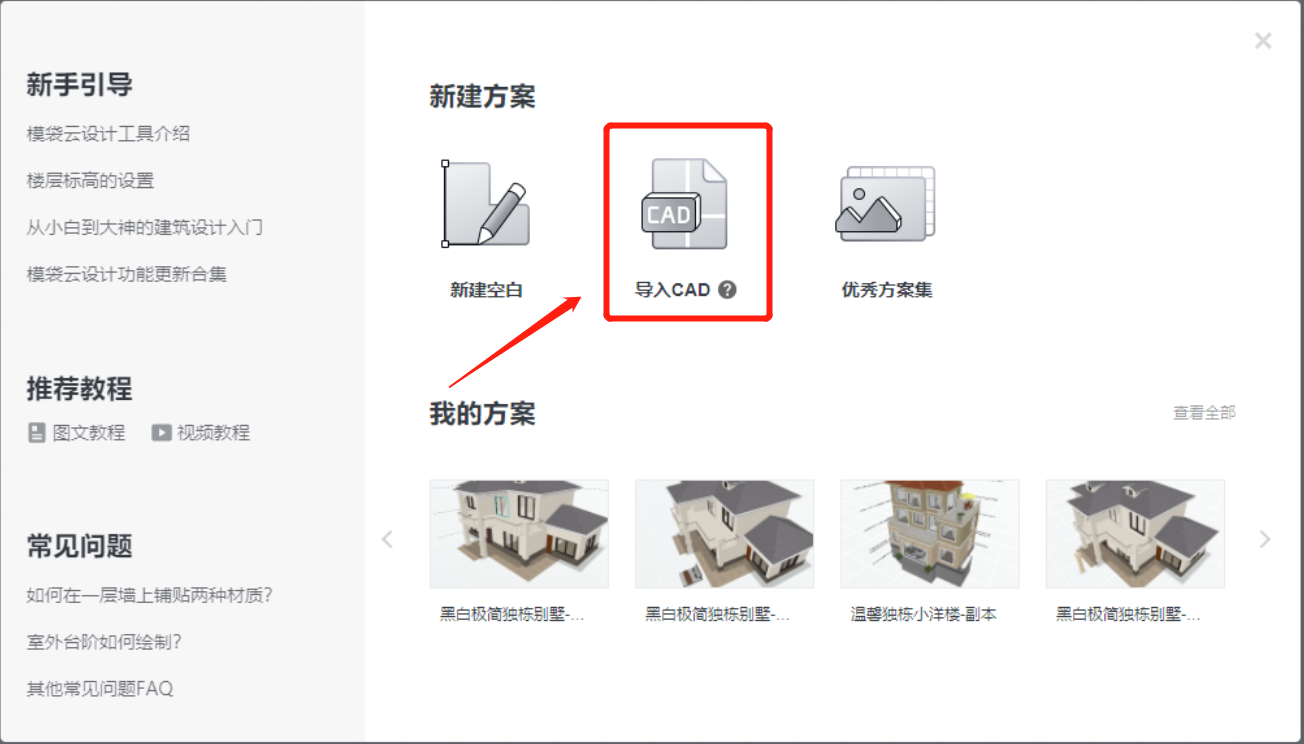
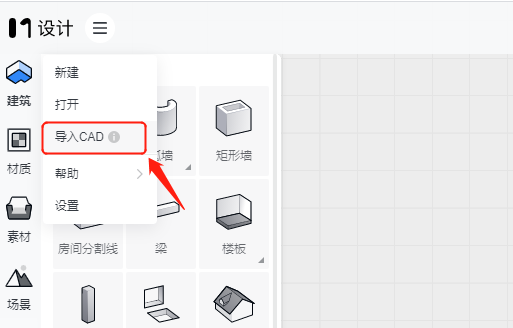
导入图纸
- 支持多个CAD文件导入(最多可选10个文件)
- 支持单个CAD文件中的多图纸导入(多图纸自动分图、自动对齐)
管理图纸
- 将多层图纸分别与楼层匹配(可自定义楼层)
- 支持识别平面图、梁图、板图三种类型
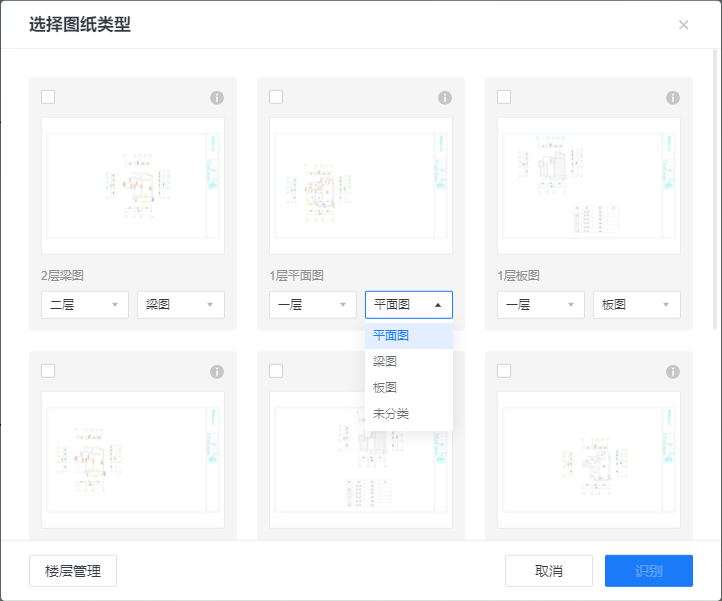
生成建筑
- 自动识别CAD图纸中的轴网、墙体、梁、楼板、柱、门窗等建筑构件,生成毛坯建筑
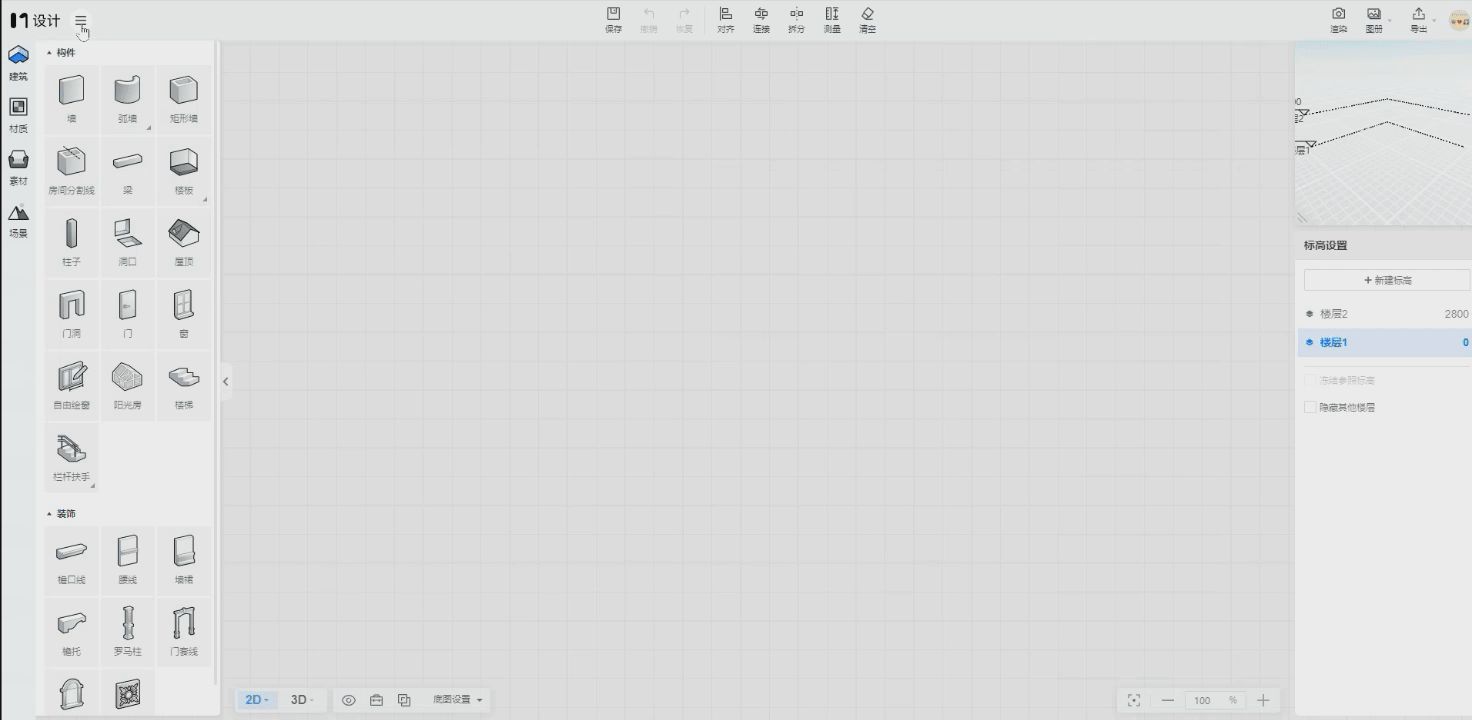
工具内图纸显示管理
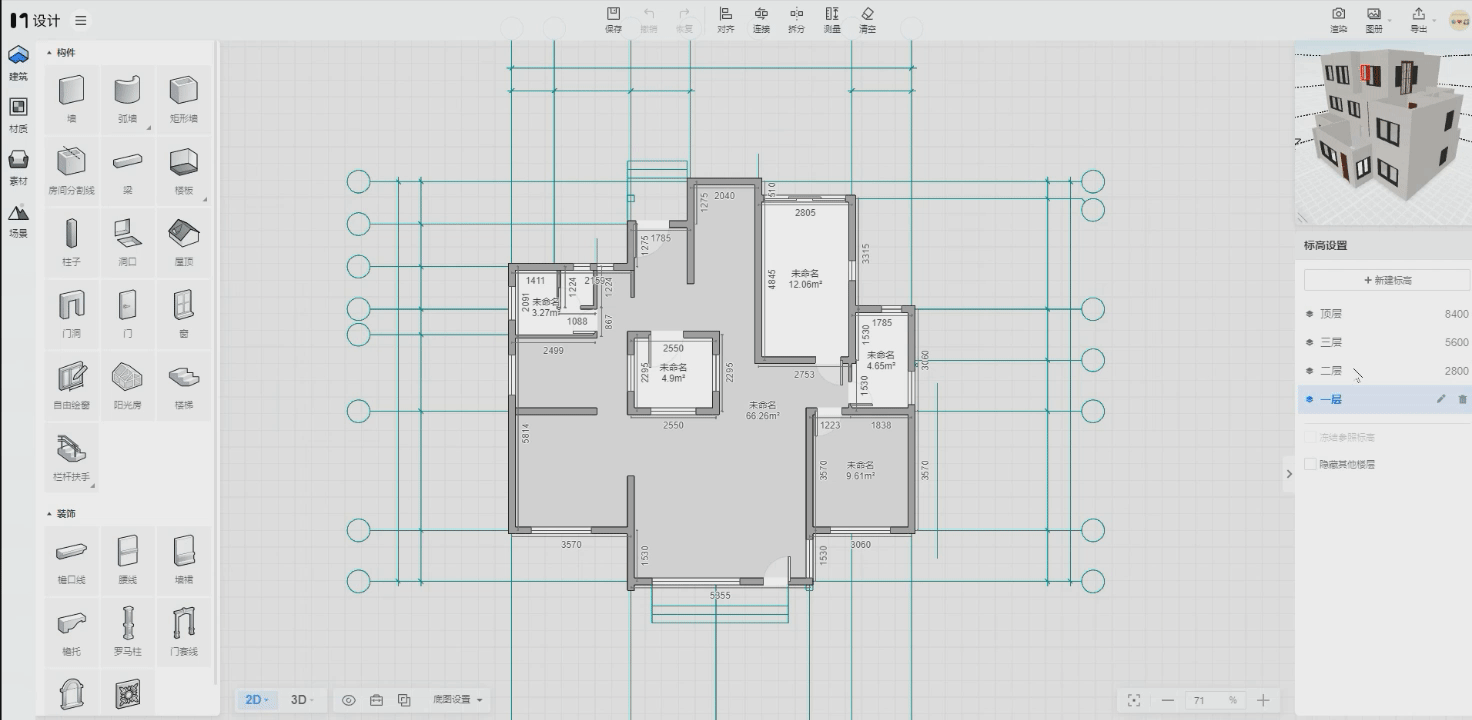
为达到更好的CAD导入效果,请注意以下事项
- 可一次导入多个CAD文件,但请控制在10M以下
- CAD文件内图纸数量建议控制在10张以内,过多会导致等待时间过长。复杂图纸建议拆分后再导入。
- 不支持布局图纸,仅支持模型空间图纸内容
- 建议删除图纸内不需要识别的线条,并使用PU命令清除无用信息
- 请尽量用双线图框区分您的图纸,且图框最大边长需不小于5m
- 图框内填写的图纸名称会被程序自动识别,提高识别效率。如:“一层平面图”
- 若无图框,请尽量让图纸间间隔一定距离
- 请尽量将不同建筑要素分图层绘制,可以提高识别准确率,如墙/柱/门/窗
- 多层图纸请尽量保留轴网,可以使得多层自动对齐
标准图纸举例:
- 含图框

- 无图框

【自由绘窗】别墅双弧窗设计-弧梃(对部分商家用户开放)
1.功能简介支持在外框上添加弧梃、组合弧梃

2.功能入口与详情
功能入口:自由绘窗工具左侧功能列表——梃

操作步骤:
【第一步】放置外框并调好尺寸,如下图

【第二步】按需添加弧梃/组合弧梃,点击弧梃/组合弧梃后,将鼠标移至外框区域内。


【第三步】配合自由梃,完成别墅窗的设计,自由梃需要选择一个起点和一个终点,完成自由梃的放置。


【第四步】完成其他设计,添加横梃、

添加活动扇

最后添加固定玻璃

操作演示

【施工图】新版户型图纸上线(仅向非商家开放)
新增风格及背景尺寸的调整、文本工具、高级编辑和分享下载等功能!
功能点:调整风格及背景尺寸

功能点:文本工具

功能点:分享及下载

【施工图】 立面图支持施工层显示
方案中有绘制施工层,在立面图中会自动显示对应的信息;

施工图中的施工层

功能详情:
- 在布局图纸中,设计师可选择需要插入的已生成的渲染图。
- 在下载图纸时,插入的渲染图将作为图片显示在CAD文件中。
功能示意:
1、布局图纸中,插入渲染图

2、打开彩图下载开关

3、下载的CAD文件含彩图(需要先解压下载的文件)

tips:下载后的cad文件在压缩包中,需要解压缩后,打开cad文件,图片才能正确显示。否则无法显示图片。
【施工图】水电图纸新增水电引导
功能详情:
- 在编辑视图或布局图纸空间,用户点击水电视图(图纸)时,如果未完成水电设计,会显示水电设计引导,用户可点击按钮,进入水电工具。
功能示意:
